Kuinka poistaa esto Instagramissa vuonna 2022
Oletko estänyt jonkun Instagramissa, koska hän esti sinut ensin? Tai oletko nähnyt epämiellyttävän viestin/kommentin tilillä ja haluat varmistaa, ettet koskaan näe heiltä toista?
Syyt jonkun estämiseen Instagramissa voivat olla mitä tahansa. Joskus jonkin ajan kuluttua saatat haluta poistaa kyseisen tilin eston, mutta et ole varma miten.
Näin voit poistaa Instagramin eston kolmella helpolla tavalla.
Sisällys
3 helppoa tapaa poistaa esto Instagramissa
Hakupalkin käyttäminen Instagram-sovelluksessa
Jos tiedät sen henkilön käyttäjänimen, jonka eston haluat poistaa, se on nopea ja helppo prosessi. Voit tehdä sen muutamassa minuutissa.
Näin voit poistaa jonkun eston käyttämällä Instagramin hakupalkkia:
- Avaa Instagram-sovellus ja napauta hakukuvaketta näytön alareunassa siirtyäksesi tutkimussivulle.
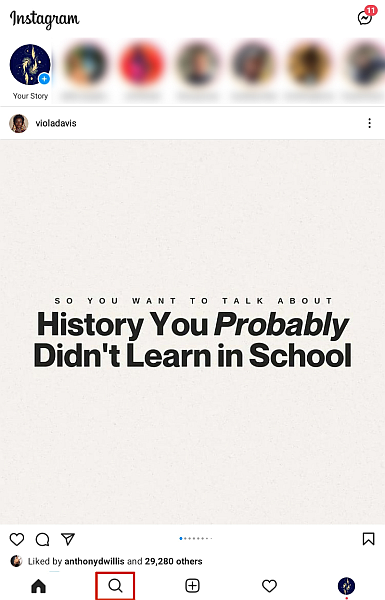
- Kirjoita sen tilin käyttäjänimi, jonka eston haluat poistaa, ja valitse se hakutuloksista.
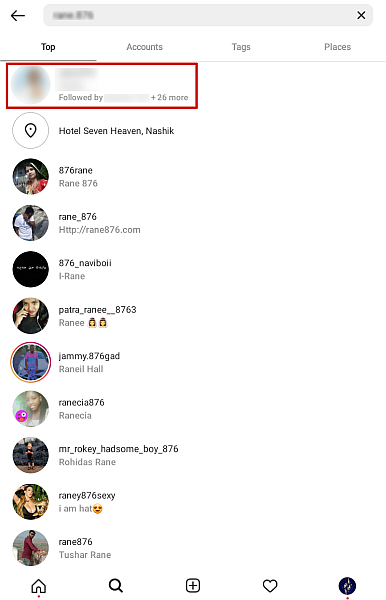
- Kun olet profiilissa, näet Kumoa eston -painikkeen, napauta sitä poistaaksesi tilin eston.

- Instagram näyttää sinulle viestin, jossa kerrotaan, että käyttäjä ei tiedä, että olet poistanut eston, mutta hän voi nyt olla vuorovaikutuksessa tilisi kanssa. Siellä on myös toinen ‘poista esto’ -vaihtoehto, joka vahvistaa eston poistamisen. Napauta sitä poistaaksesi tilin eston.
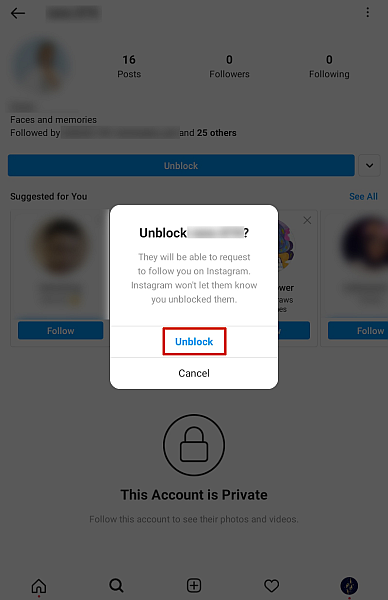
- Olet nyt kumonnut tilin eston. Näet myös seuraavan viestin vahvistuksena.
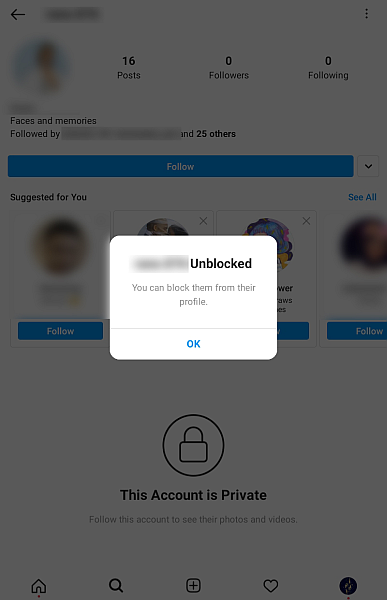
Instagram-profiilisi asetusten käyttäminen
Jos haluat poistaa jonkun Instagramin eston, mutta et muista hänen käyttäjätunnustaan käyttääksesi hakuvaihtoehtoa, tai hän on vaihtanut käyttäjätunnustaan, mietit todennäköisesti, kuinka voit poistaa jonkun Instagramin eston.
Vastaus on käyttää profiiliasetuksiasi niiden eston poistamiseen. Näin voit tehdä sen:
- Avaa Instagram-sovellus laitteellasi ja Siirry profiiliisi napauttamalla pientä profiilikuvasi kuvaketta näytön oikeassa alakulmassa.
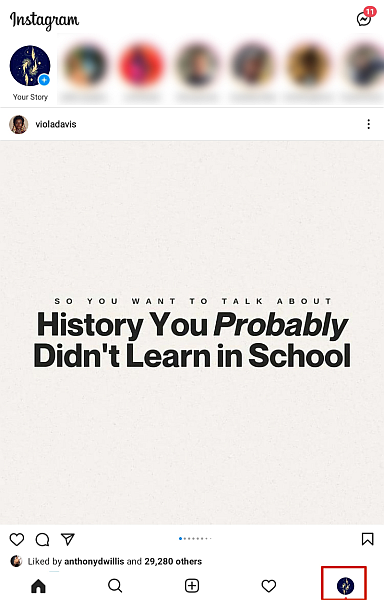
- Kun olet profiilissasi, Napauta hampurilaiskuvaketta näytön oikeassa yläkulmassa saadaksesi lisää vaihtoehtoja.
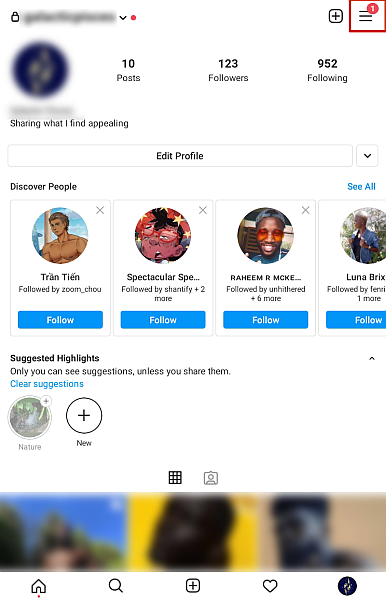
- ponnahdusvalikosta, napauta Asetukset-vaihtoehtoa päästäksesi tilisi asetusvalikkoon.
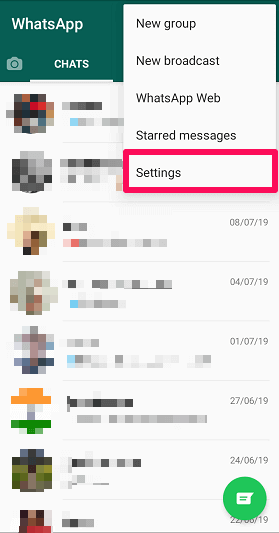
- Kun olet käyttänyt tilisi asetuksia, valitse Tietosuoja päästäksesi Instagramin tietosuoja-asetuksiin.

- Yksityisyys-valikon vaihtoehdoista Valitse Estetyt tilit nähdäksesi kaikki tilit, jotka olet estänyt Instagram.
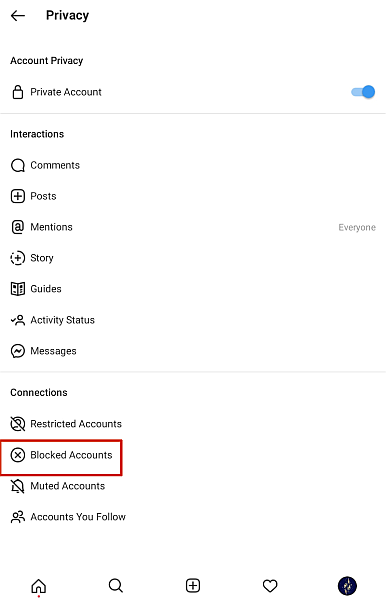
- Nyt näet kaikki tilit, jotka olet estänyt Instagramissa. Jos aiot poistaa niiden kaikkien eston, joukkolukkovaihtoehtoa ei ole, joten sinun on tehtävä se yksitellen. Jos kuitenkin haluat poistaa vain yhden tilin eston, napauta kyseisen tilin vieressä olevaa eston poistamispainiketta poistaaksesi eston.
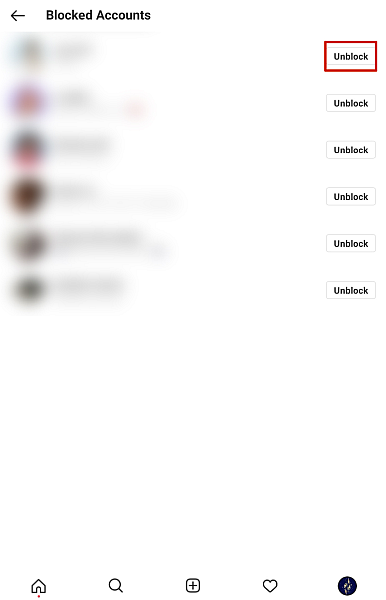
- Kun olet valinnut eston kumoamisvaihtoehdon, Instagram ilmoittaa sinulle oikeuksista, joita estetty tili nyt on ja kuinka he voivat nyt ottaa sinuun yhteyttä uudelleen. Tämän viestin alla on toinen eston poistopainike. Vahvista eston poistaminen valitsemalla se.
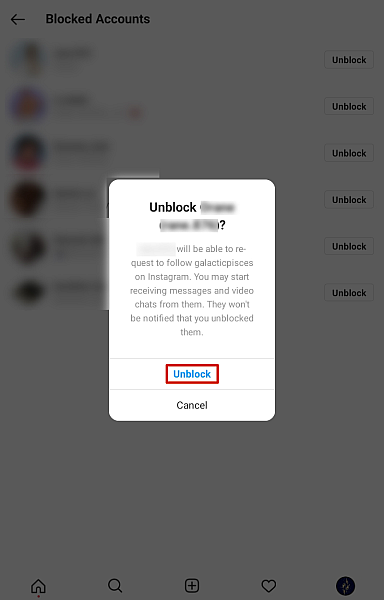
Instagramin käyttö PC:llä
Jos haluat poistaa jonkun eston, mutta sinulla ei ole pääsyä puhelimeesi tai tablettiisi, sinun ei tarvitse huolehtia, koska Voit poistaa eston myös käyttämällä Instagramia PC:llä. Voit tehdä sen seuraavasti:
- Kirjaudu sisään Instagram-verkko tietokoneeltasi ja etsi tili, jonka eston haluat kumota. Toisin kuin sovellus, et voi käyttää estettyjä tilejäsi Instagram Webissä, siksi sinun on mentävä estettyyn profiiliin ja poistettava tilin esto sieltä.
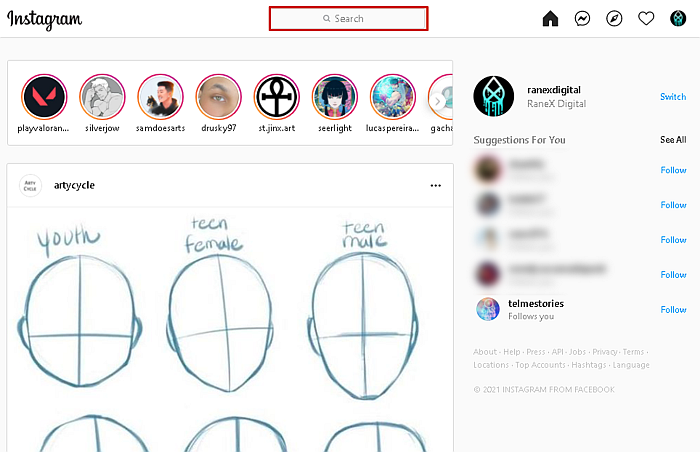
- Kun haet tiliä, se ei ehkä ole paras tulos, koska se on estetty tili, joten muista tutkia hakutuloksia huolellisesti ennen kuin luovutat.
Jos haluat poistaa eston jonkun, jota ei löydy hakupalkin avulla, ja tiedät tilin käyttäjänimen, voit kirjoittaa instagram.com/username suoraan selaimesi hakupalkkiin.
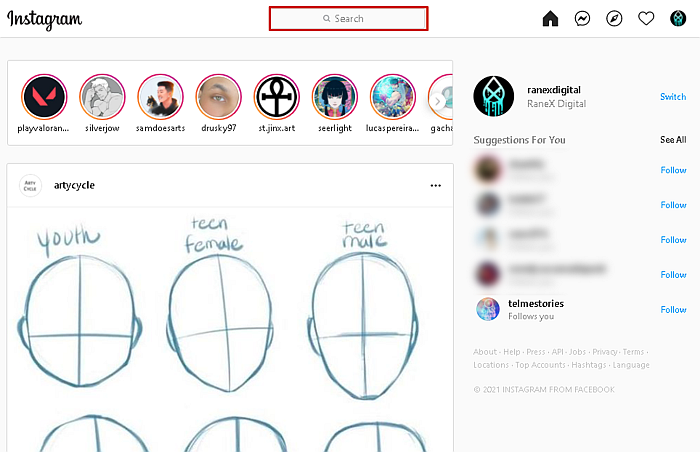
- Kun olet estetyssä profiilissa, näet Kumoa esto -painikkeen siellä ja olet valmis napsautettaviksi. Napauta sitä poistaaksesi tilin eston.
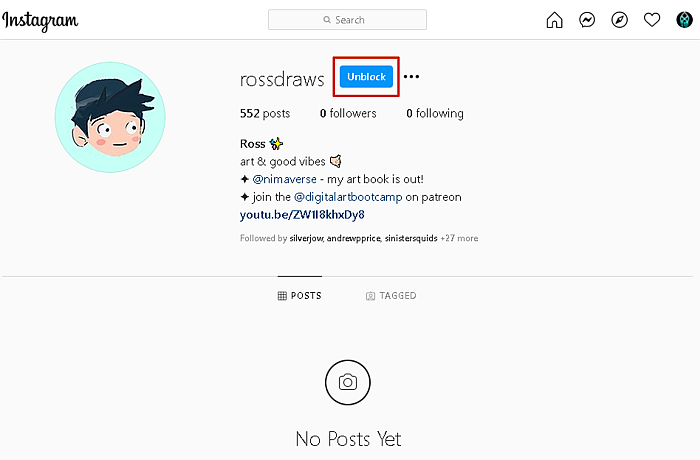
- Kuten kaikki muutkin menetelmät, Instagram antaa sinulle tietoa siitä, mitä tilin eston poistaminen tarkoittaa ja toinen eston poistopainike, jota voit napsauttaa vahvistaaksesi.

- Kun olet tehnyt kaiken tämän, näet ponnahdusikkunan, jossa kerrotaan, että tilin esto on kumottu, ja hylkäämispainikkeen. Napsauta sitä ja sivu päivittyy profiilin ollessa kokonaan estetty. Voit nyt seurata tiliä uudelleen tai jättää sen huomioimatta.
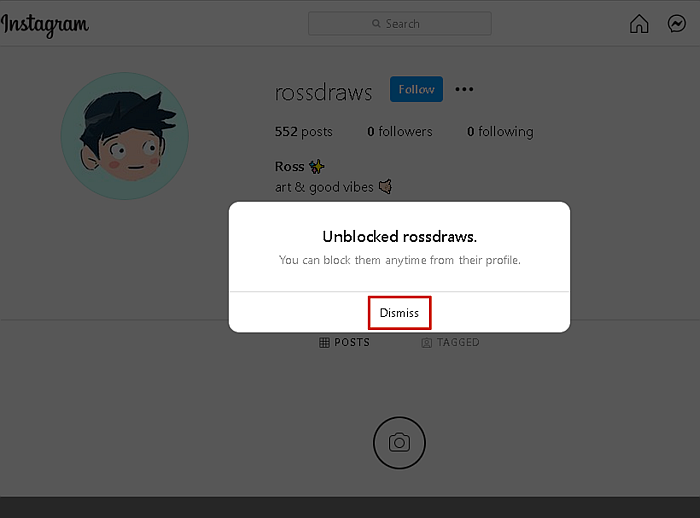
Kumoa jonkun esto Instagram-videossa
Katso videomme nähdäksesi vaiheet toiminnassa:
Estoivatko toisensa Instagramissa? Näin poistat eston (video)
Olet ehkä estänyt jonkun Instagramissa jostain syystä. Sen selvittämisen jälkeen olet estänyt heidät Instagramissa, he estivät sinut takaisin seurauksilta.
Tai tämä tarina voi olla juuri päinvastoin.
Mutta joka tapauksessa, olette nyt estäneet toisenne Instagramissa etkä löydä tapaa vierailla toistenne profiileissa lukituksen poistamiseksi. Jos se näyttää tarinaltasi, tämä opetusohjelma on sinulle hengenpelastaja.
Täällä opit tuntemaan työmenetelmä lukituksen poistamiseksi, jos olette estäneet toisenne Instagramissa:
- Ensinnäkin toisen teistä täytyy käydä sen toisen henkilön profiilissa, jonka eston haluat poistaa. Voit tehdä sen parilla tavalla.
- Avaa mikä tahansa Instagram-kuva mieluiten omasi, sillä sinun on kommentoitava ja on parempi olla roskapostittamatta muiden sisältöä. Napauta kommenttikuvake kuvan alle ja kirjoita sen käyttäjän Instagram-käyttäjänimi, jonka eston haluat poistaa, ennen kuin @. Paina viestiä julkaistaksesi kommenttisi. Napauta nyt yllä kommentoimaasi käyttäjänimeä. Tämä vie sinut heidän profiiliinsa.
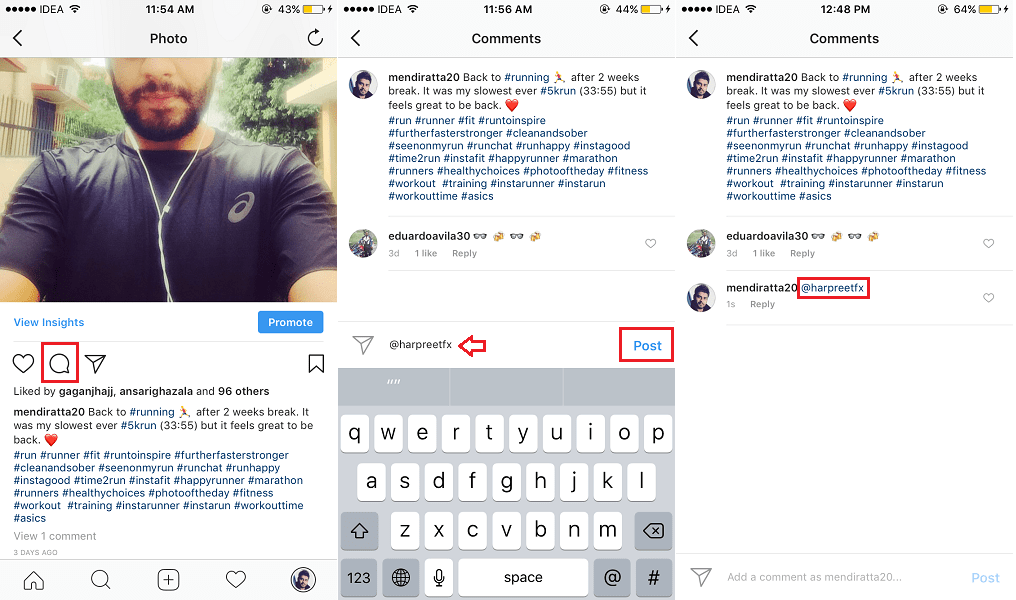
- Vieraile profiilinäytössäsi > napauta Hampurilaisvalikkokuvake ja valitse Asetukset > Tietosuoja ja suojaus > Estetyt tilit. Täällä näet kaikki estämäsi tilit. Napauta estettyä tiliä, jonka eston haluat poistaa.
- Avaa mikä tahansa Instagram-kuva mieluiten omasi, sillä sinun on kommentoitava ja on parempi olla roskapostittamatta muiden sisältöä. Napauta kommenttikuvake kuvan alle ja kirjoita sen käyttäjän Instagram-käyttäjänimi, jonka eston haluat poistaa, ennen kuin @. Paina viestiä julkaistaksesi kommenttisi. Napauta nyt yllä kommentoimaasi käyttäjänimeä. Tämä vie sinut heidän profiiliinsa.
- Kun olet heidän profiilissaan, napauta vain 3 pistettä oikeassa yläkulmassa ja valitse Poista esto. Vahvista päätöksesi valitsemalla Kumoa esto.
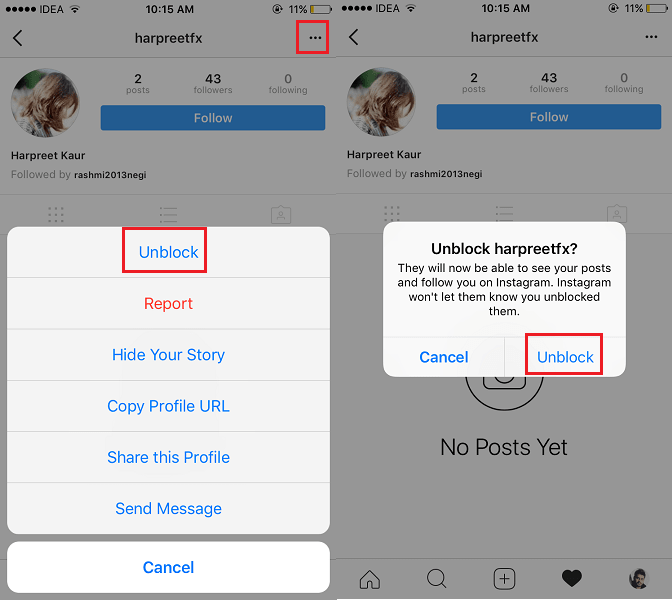
- Heti kun käyttäjä poistaa jonkun eston, esto poistettu henkilö voi hakea häntä tililtään Android- tai iPhone-sovelluksella. Ja kun toinen henkilö on profiilissaan, hän voi helposti poistaa eston.
Katso tämä video nähdäksesi vaiheet toiminnassa:
UKK
Miksi en voi poistaa ketään Instagramissa?
Voit poistaa eston Instagramissa. Voit tehdä tämän hakemalla heidän nimeään Instagramin hakupalkin avulla ja poistamalla esto suoraan heidän profiilistaan. Jos et tiedä heidän nimeään, Löydät luettelon estetyistä tileistäsi Tietosuoja-asetuksista ja poista tilin esto sieltä.
Kun poistat jonkun Instagramissa eston, täytyykö sinun seurata häntä uudelleen?
Kun poistat jonkun eston Instagramissa, sinun on seurattava häntä uudelleen. Jonkun estäminen Instagramissa poistaa hänet seuraavasta luettelosta. Vaikka he eivät tiedä, milloin olet kumonnut eston, he saavat ilmoituksen, kun seuraat heitä uudelleen, ja he voivat arvata, onko heidät estetty tai onko heidän seuraamistaan lopetettu.
Kuinka poistaa esto Instagramissa, jos et löydä häntä?
Jos haluat poistaa jonkun Instagramin eston etkä löydä häntä, siirry profiilisivullesi Instagram-sovelluksessa, napauta valikkopainiketta ja valitse Asetukset. Kun olet tehnyt tämän, valitse Tietosuoja ja sitten Estetyt tilit. Valitse mikä tahansa estetty käyttäjä siirtyäksesi hänen profiiliinsa ja poistaaksesi eston.
Nyt tiedät kuinka poistaa jonkun esto Instagramissa
Mitä pidit tästä oppaasta?
Ollakseni rehellinen, jonkun estäminen Instagramissa voi olla loistava tapa estää kiusaajia tai botteja olemasta vuorovaikutuksessa tilisi kanssa. Instagram tekee hienoa työtä pyyhkimällä kyseisen tilin olemassaolon syötteestäsi, kun estät ne.
Joskus kuitenkin estät jonkun todellisen keskustelun tai joissakin tapauksissa huonon eron takia, tai estät hänet, koska hän esti sinut ensin. Riippumatta syystä estät jonkun, voit poistaa eston aikanasi näillä kolmella helpolla menetelmällä.
Voit poistaa eston profiiliasetuksistasi Instagram-sovelluksessa tai suoraan heidän profiilistaan. Instagram-verkon avulla on myös helppo poistaa esto tietokoneeltasi.
Toivottavasti tästä oppaasta oli apua. Muista jakaa kanssamme kommenteissa ajatuksesi tästä oppaasta ja jaa se myös ystävillesi ja perheellesi!
Viimeisimmät artikkelit